Как использовать Phone Hub на вашем Chromebook
Chrome Os Телефонный хаб Google Герой Chromebook / / March 14, 2021
Последнее обновление

Google объявил что это 10 Chromebookth день рождения на этой неделе. Также была выпущена Chrome OS версии 89, которая включает больше новых функций в стабильную ветку. Один из них называется «Phone Hub», который позволяет подключать ваш телефон Android. Затем используйте его для удаленного управления телефоном и отображения недавно открытых вкладок в Chrome. Это позволяет продолжить в браузере Chromebook с того места, где вы остановились.
Примечание: Для работы Phone Hub вам необходимо иметь Bluetooth включен на вашем Chromebook и телефоне. Вам также необходимо включить сервисы Google Play.
Свяжите свой телефон с Chromebook с помощью Phone Hub
Чтобы начать, нажмите кнопку Телефонный концентратор рядом с часами в правом нижнем углу и нажмите кнопку Начать кнопка.
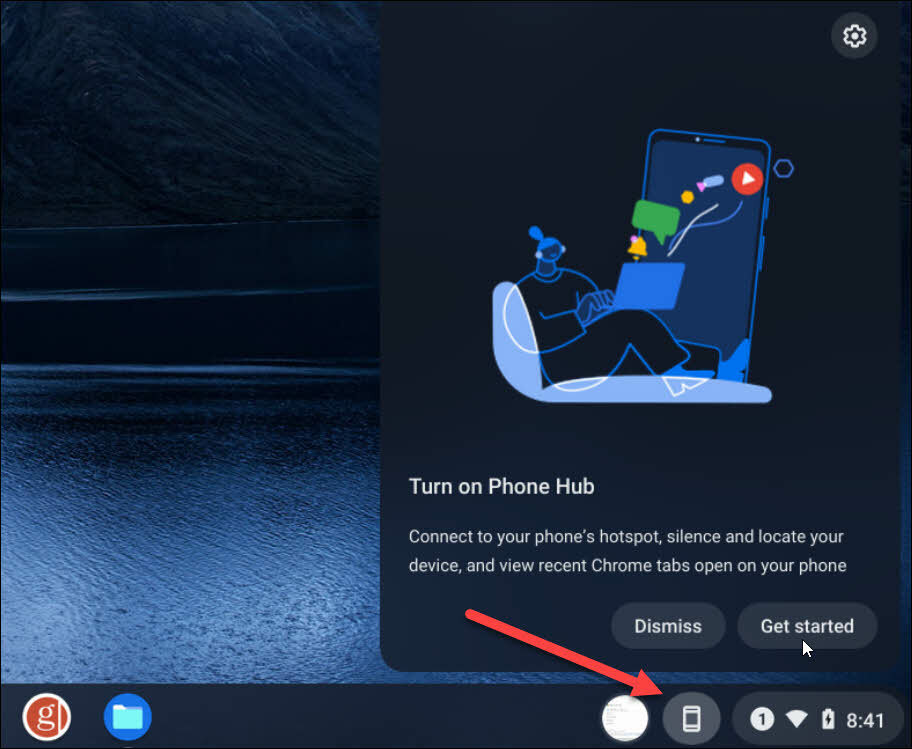
Появится экран для подключения вашего телефона. Слева выберите телефон, к которому вы хотите подключиться, в раскрывающемся меню и нажмите кнопку Принять и продолжить кнопка.

Затем введите пароль своей учетной записи Google и нажмите Выполнено.

Теперь вы получите сообщение о том, что оба устройства подключены и готовы к работе. Нажмите Выполнено.
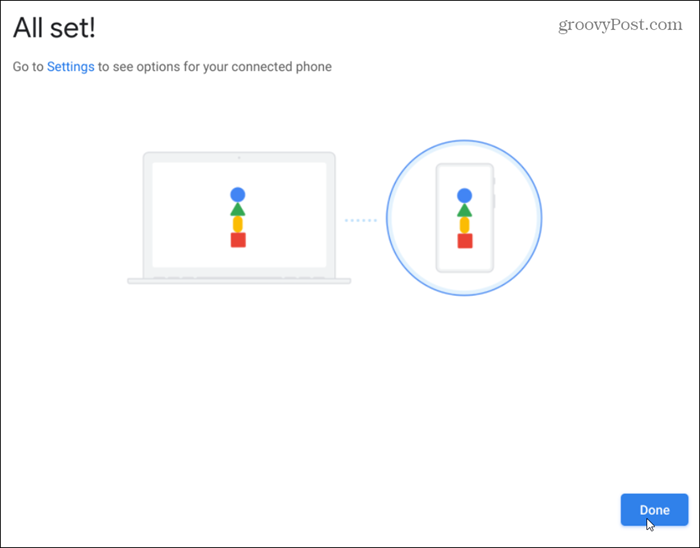
Вы получите уведомление о том, что Функция Smart Lock включен. Вы также получите сообщение на свой телефон, сообщающее, что устройства подключены.
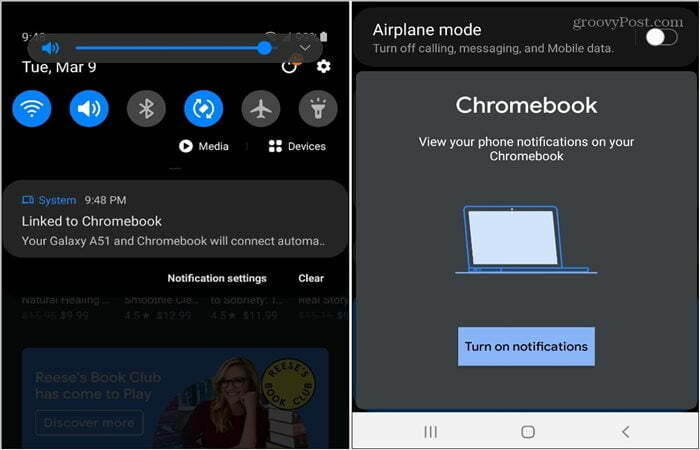
Настройка Phone Hub
Чтобы включить или выключить функции на Chromebook, перейдите в Настройки> Подключенные устройства и выберите свой телефон. Затем включите «Телефонный центр», «Уведомления» и «Недавние вкладки Chrome». С этого места вы можете включите функцию сообщений, тоже.
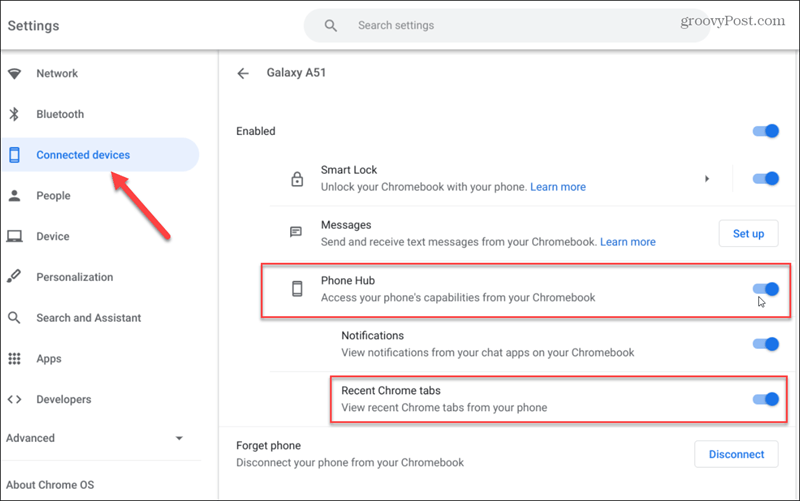
Phone Hub покажет ваши последние две вкладки Chrome, несколько переключателей для телефона, включая «Включить точку доступа», «Выключить телефон», «Найти телефон», а также состояние Wi-Fi и аккумулятора.
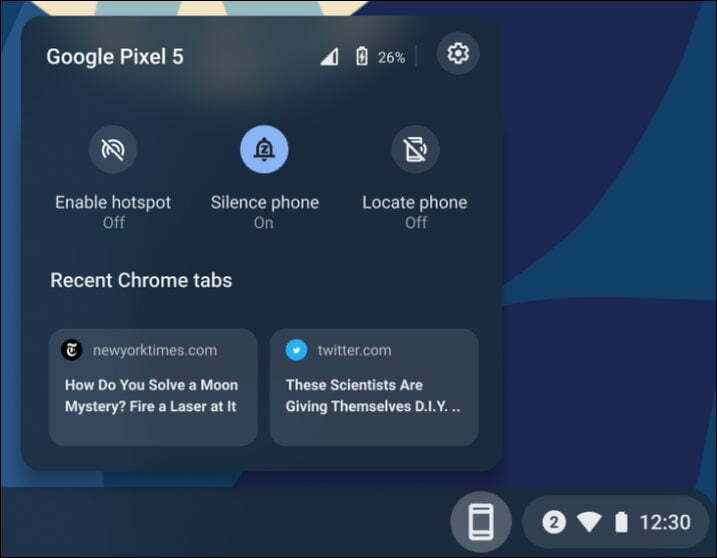
Не видите телефонный центр?
Если вы не видите Phone Hub, убедитесь, что ваша система обновлена и работает под управлением Chrome OS версии 89. Идти к Настройки> О Chrome OS. Там вы увидите запущенную версию. Если это не версия 89, нажмите Проверить обновления кнопку и при необходимости перезапустите.
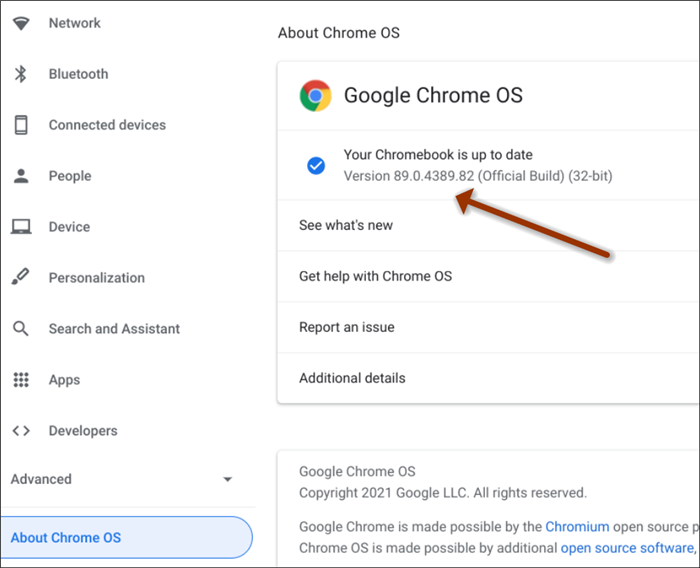
Еще вы можете включить эту функцию вручную. Запустите браузер Chrome, скопируйте и вставьте следующее в адресную строку и нажмите Войти.
хром: // флаги / # включить-телефон-концентратор
Затем установите флаг «Включить телефонный хаб» на Включено и перезапустите браузер. Затем вы должны увидеть его рядом с областью быстрых настроек в правом нижнем углу.
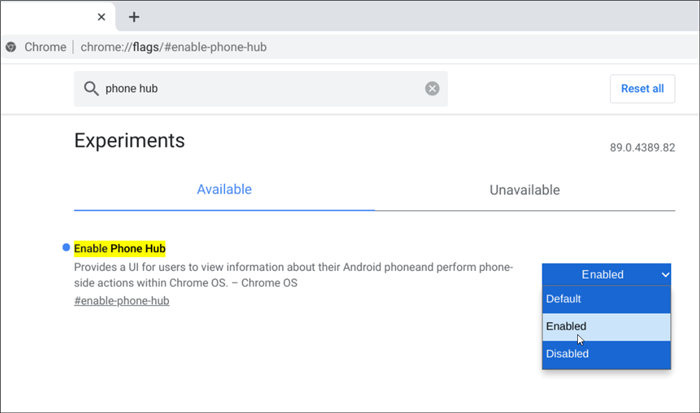
Подводя итоги
Хотя Phone Hub доступен сейчас с Chrome OS версии 89, он, похоже, не работает полностью, как рекламируется. Мне было трудно заставить его работать правильно с Samsung Galaxy A51 телефонная трубка. Я также пробовал подключить более старую OnePlus 6T и вообще не мог заставить его работать.
В настоящее время кажется, что если у вас есть Пиксельное устройство, вы получите наилучшие результаты. Пока еще рано, и в нем не так много функций, как Ваш телефон на Windows 10. Тем не менее, это шаг в правильном направлении, и можно с уверенностью предположить, что со временем он будет улучшаться.
Получите доступ к более чем 2 миллионам приложений для Android в Google Play, чтобы узнать больше и сделать больше.
Цены Amazon.com обновлены 10 марта 2021 г. - Мы можем получать комиссию за покупки, используя наши ссылки: больше информации
Как очистить кеш, файлы cookie и историю просмотров Google Chrome
Chrome отлично сохраняет историю просмотров, кеш и файлы cookie, чтобы оптимизировать производительность вашего браузера в Интернете. Ее как ...
Согласование цен в магазине: как узнать цены в Интернете при совершении покупок в магазине
Покупка в магазине не означает, что вы должны платить более высокие цены. Благодаря гарантиям совпадения цен вы можете получать онлайн-скидки при покупках в ...
Как подарить подписку Disney Plus с помощью цифровой подарочной карты
Если вам нравится Disney Plus и вы хотите поделиться им с другими, вот как купить подписку Disney + Gift за ...
Ваш путеводитель по совместному использованию документов в Google Документах, Таблицах и Презентациях
Вы можете легко сотрудничать с веб-приложениями Google. Вот ваше руководство по совместному использованию в Google Документах, Таблицах и Презентациях с разрешениями ...
